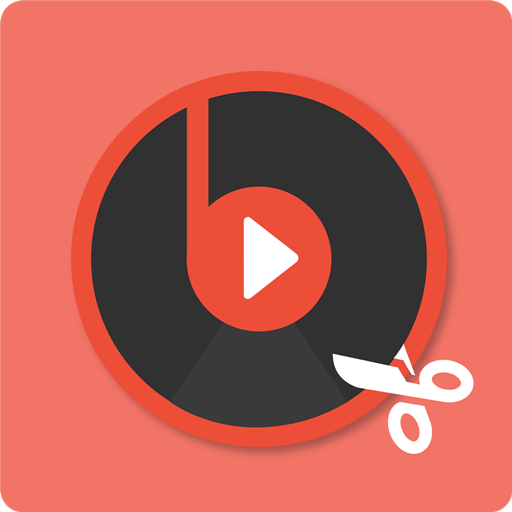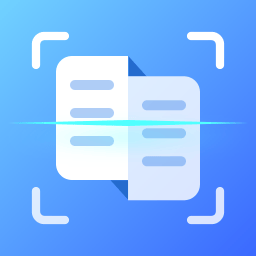在现代办公软件中,Microsoft Word作为一款广泛使用的文字处理工具,因其强大的功能和易用性,深受用户喜爱。但是使用过程中难免会遇到一些让人抓狂的“小麻烦”,其中之一便是“最后一页怎么也删不掉”。在此我们将深入探讨这个问题的原因以及解决方法。

首先我们需要了解,在Word文档中,最后一页删除不掉的原因可能有很多。其中最常见的原因是页眉和页脚的设置。许多用户在使用页眉和页脚时,可能会意外地增加了一些空白的行。这些空白行虽然在视觉上不显眼,但却会占用文档的空间,从而形成一个“无形”的最后一页。要解决这个问题,用户可以按“Ctrl + Shift + 8”显示段落标记,检查是否有多余的空行,如果有,直接删除即可。
其次很多时候,最后一页顽固地存在是因为设置了分隔符。在Word中,我们可以通过“插入”菜单插入各种类型的分隔符,比如分页符。如果不小心插入了分页符,可能会导致最后一页无法删除。用户可以在“视图”选项中切换至“页面布局”视图,查看文档中是否有分页符,并将其删除。
另外有时候最后一页还会因为分页样式的设置而存在。例如当文档最后一段的“段落格式”设置为“分页前保持在同一页”时,该段落即使在物理上已经结束,也可能因为该设置,强制在下一页显示。用户可以右键单击段落,选择“段落”选项中的“换行和分页”选项卡,取消“分页前保持在同一页”的勾选。
另外格式问题也是一个常见的原因。特别是在从其他文档复制粘贴内容时,源文档中的格式可能会随之带入,导致多余的空间或隐藏的内容。为了解决这个问题,建议使用“粘贴为无格式文本”功能,这样可以避免格式冲突。
与此同时Word的版本更新也可能引入一些新的特性或问题,比如某些版本可能会在文档的底部自动留下一些空白。所以保持软件的更新是一个好习惯,并且在使用新的版本时,建议先查看官方帮助文档,以了解任何新的功能或设置。
解决“最后一页怎么也删不掉”的问题,除了上述方法外,还有一些实用的小技巧。例如如果文档的最后一页是因为表格或图形内容造成的,可以考虑调整表格或图形的布局,使其适应页面。还有一些用户偏好使用“另存为”功能,将文档另存为新的文件,这样可能会消除一些隐藏的格式问题。
最后使用Word时,保存好一个备份文档也很重要,以防在试图调整文档格式时不慎删除了宝贵的内容。虽然“最后一页怎么也删不掉”是一个常见的小困扰,但通过了解背后的原因,用户总能找到合适的解决方案,让文档呈现出最完美的状态。
总之“最后一页怎么也删不掉”不仅是一个技术问题,还是我们使用Word过程中的一次学习体验。随着经验的积累,用户一定能掌握更高效的使用技巧,让工作更加得心应手。